Con questo, iniziamo!
Scarica e installa Anaconda
1. Vai al sito Web di Anaconda e scegli un Python 3.x installatore grafico (A) o Python 2.x installatore grafico (B). Se non sei sicuro di quale versione di Python vuoi installare, scegli Python 3. Non scegliere entrambi.
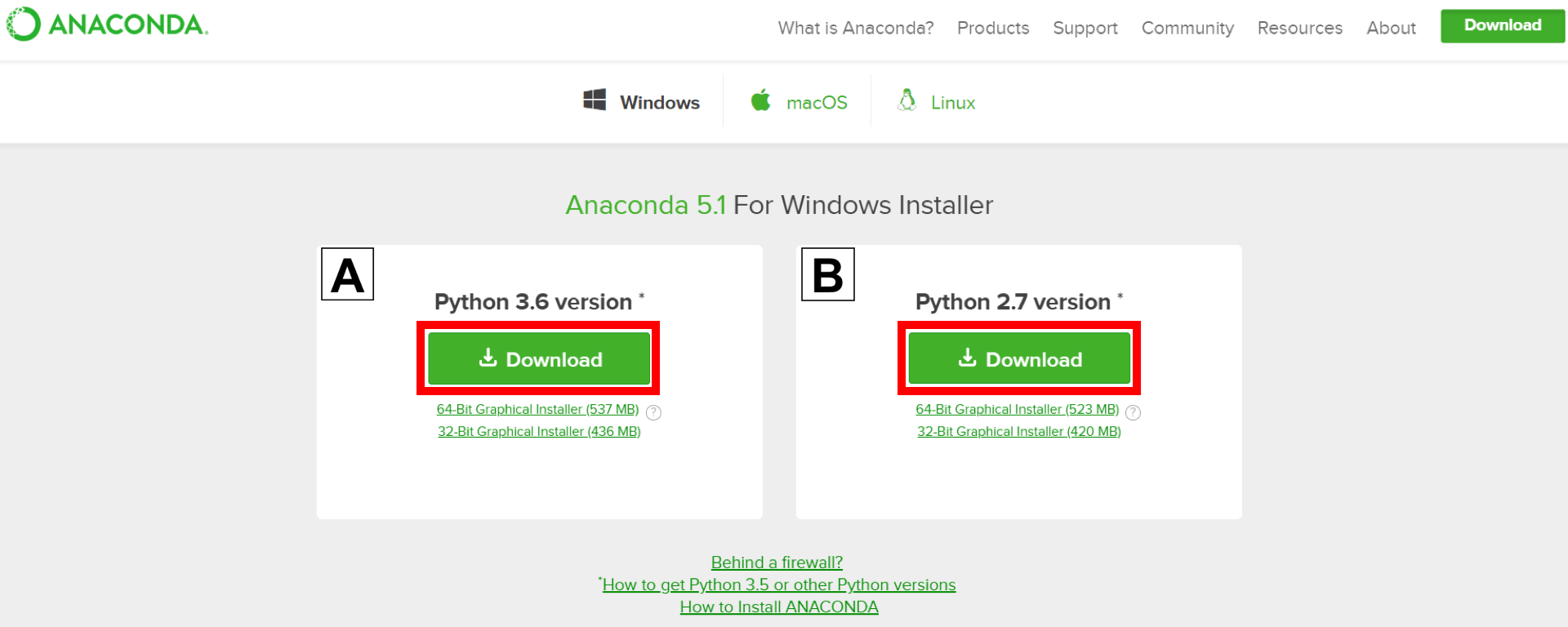
2. Individuare il download e fare doppio clic su di esso.
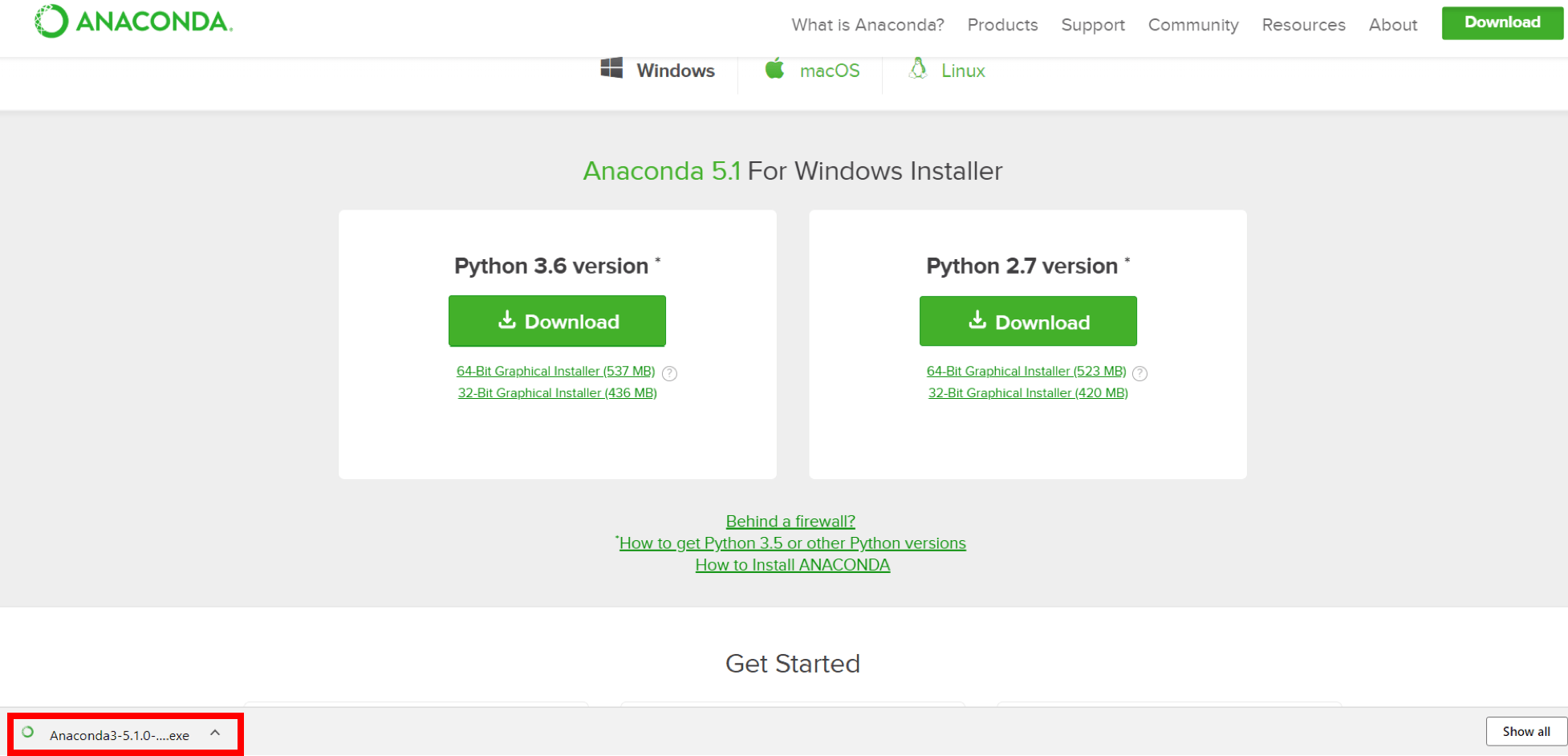
Quando viene visualizzata la schermata sottostante, fare clic su Avanti.
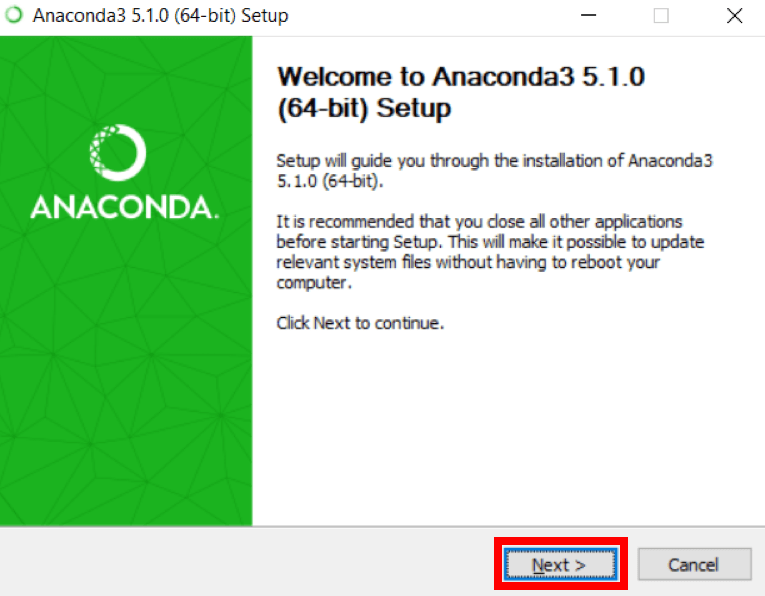
3. Leggi il contratto di licenza e clicca su Accetto.
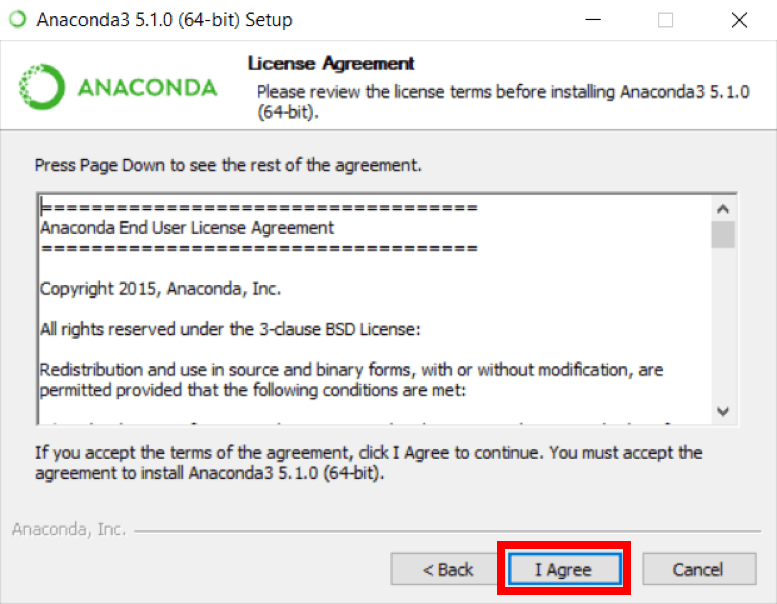
4. Fare clic su Avanti.
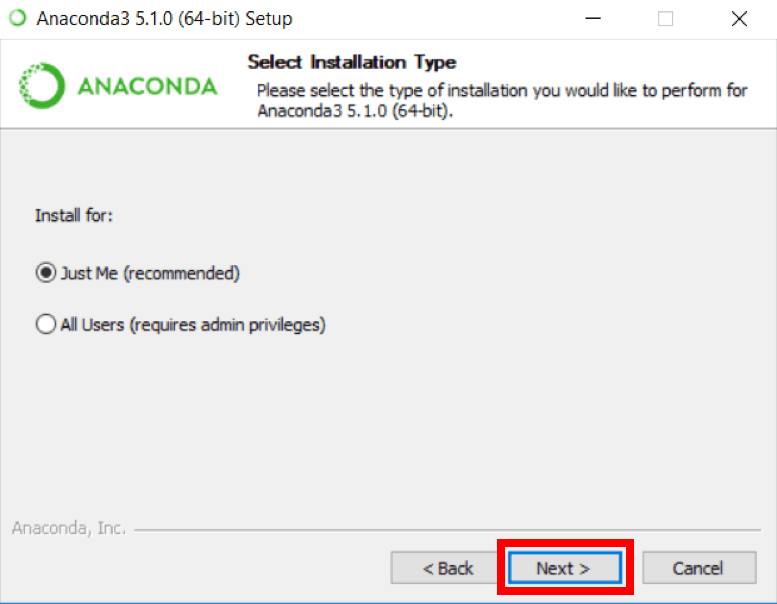
5. Nota il percorso di installazione e quindi fare clic su Avanti.
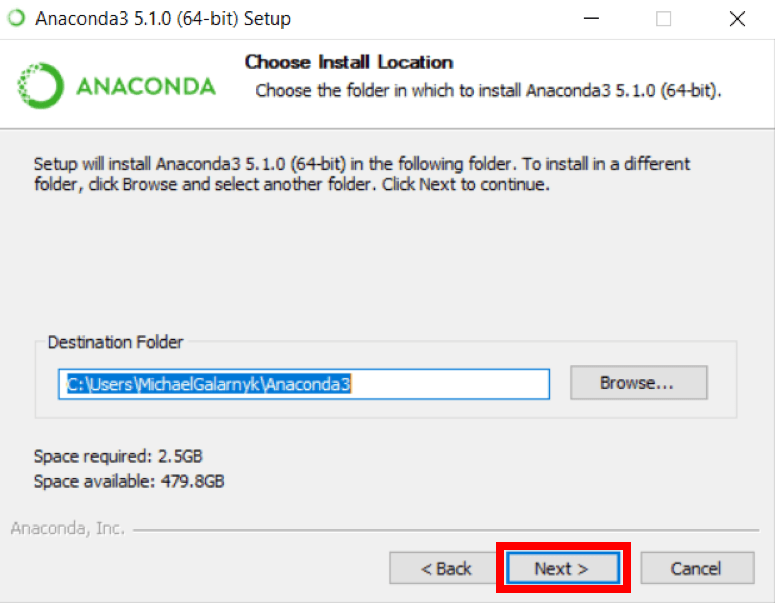
6. Questa è una parte importante del processo di installazione. L’approccio consigliato è di non selezionare la casella per aggiungere Anaconda al percorso. Ciò significa che dovrai usare Anaconda Navigator o il prompt dei comandi di Anaconda (che si trova nel menu Start sotto “Anaconda”) quando desideri usare Anaconda (puoi sempre aggiungere Anaconda al tuo PERCORSO in seguito se non selezioni la casella). Se vuoi essere in grado di usare Anaconda nel tuo prompt dei comandi (o git bash, cmder, powershell ecc.), usa l’approccio alternativo e seleziona la casella.
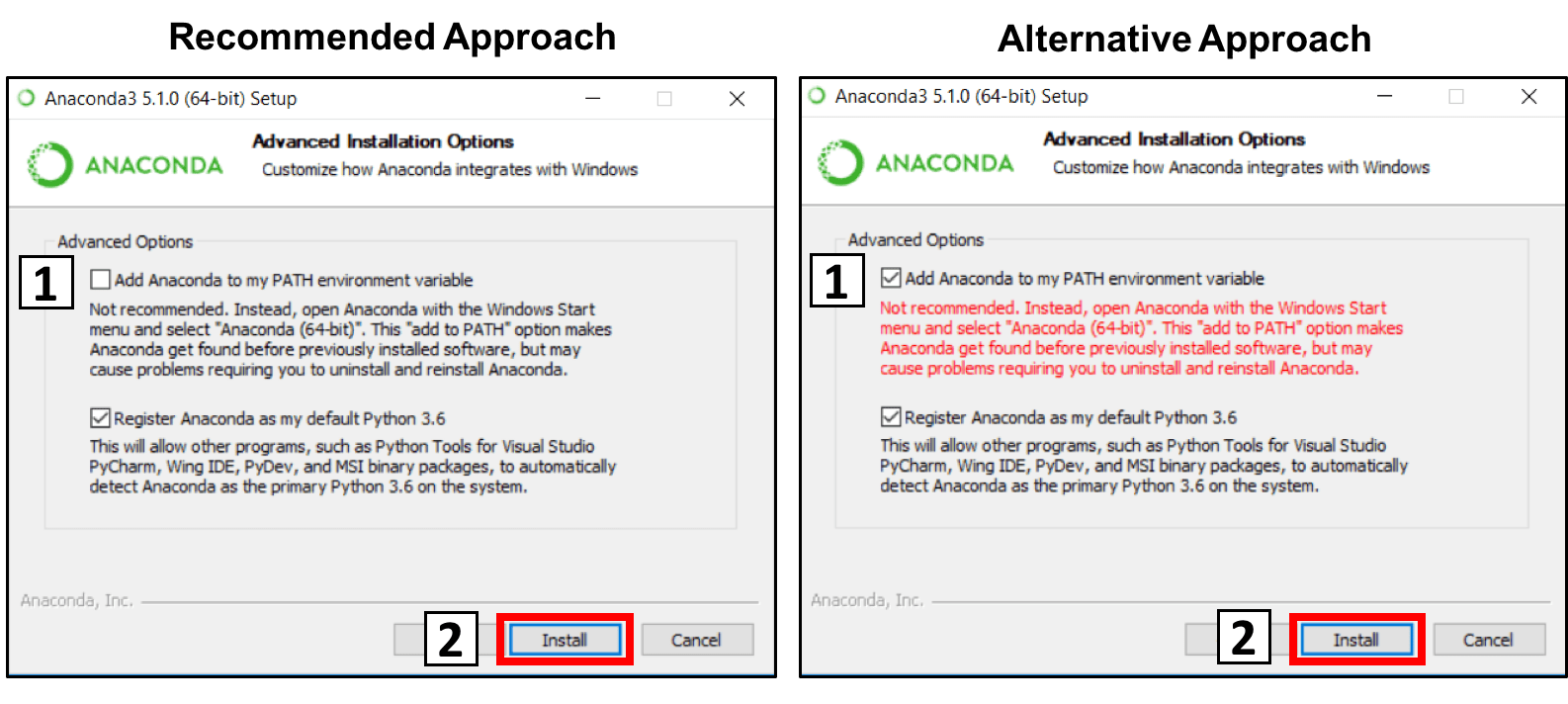 7. Fare clic su Avanti.
7. Fare clic su Avanti.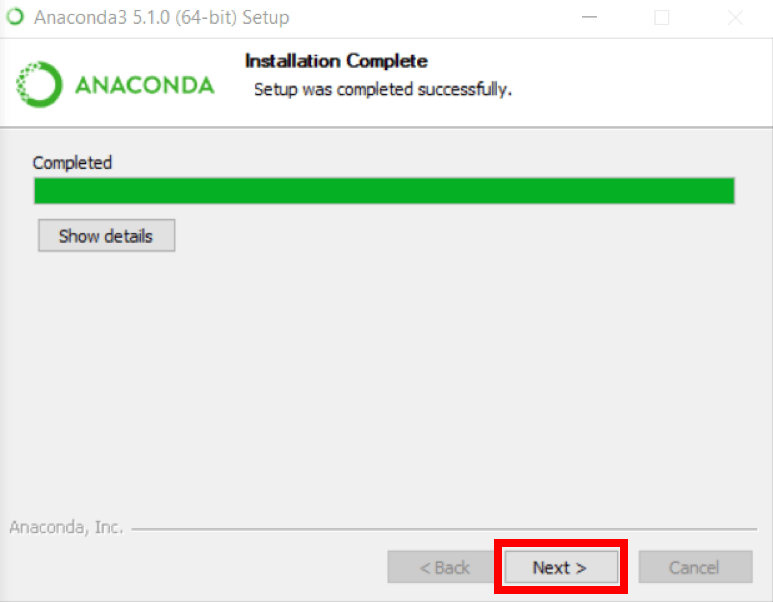
8. È possibile installare Microsoft VSCode se lo si desidera, ma è facoltativo.
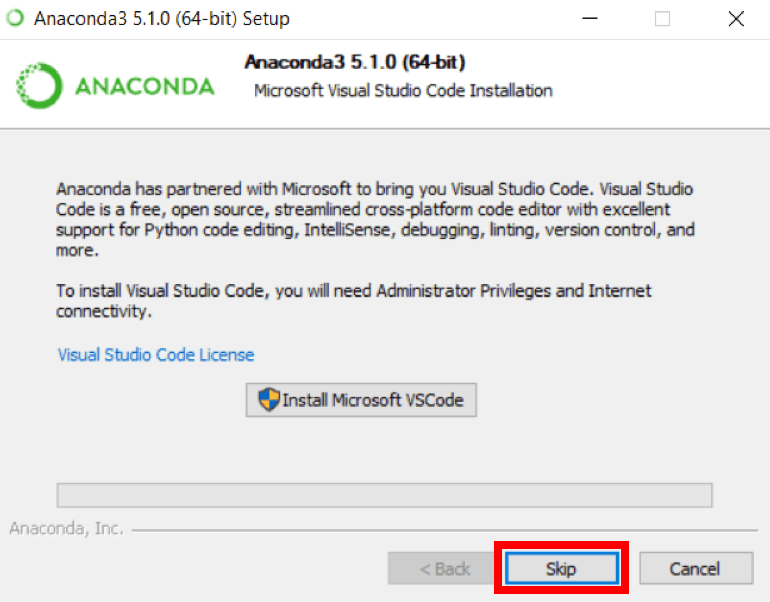
9. Clicca su Fine.
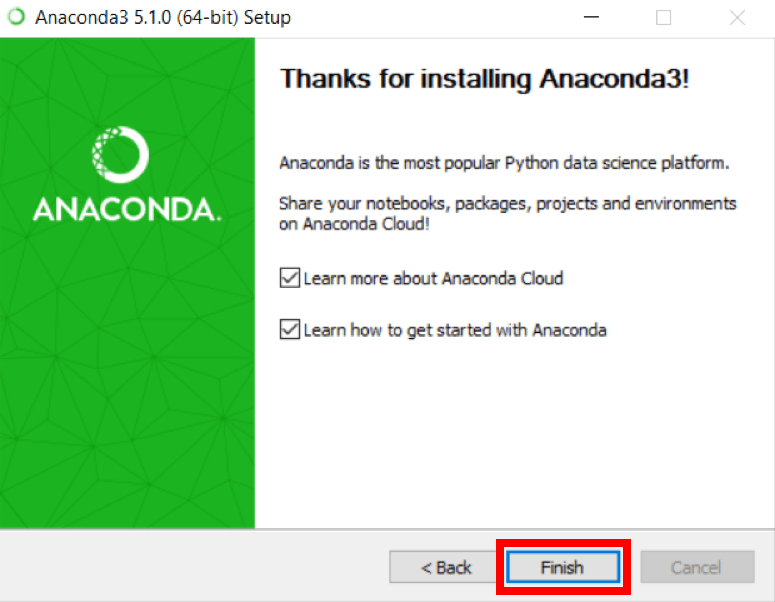
Aggiungi Anaconda al percorso (opzionale)
Questo è un passaggio opzionale. Questo è per il caso in cui non hai selezionato la casella nel passaggio 6 e ora vuoi aggiungere Anaconda al tuo percorso. Il vantaggio di questo è che sarai in grado di usare Anaconda nel tuo prompt dei comandi, Git Bash, cmder ecc.
1. Aprire un prompt dei comandi.
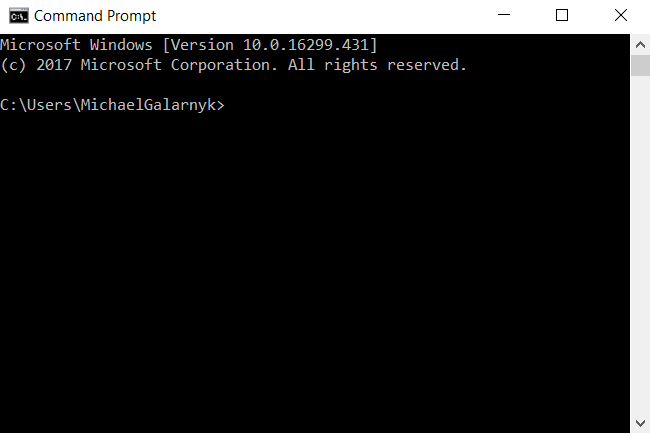
2. Controlla se hai già aggiunto Anaconda al tuo percorso. Immettere i comandi di seguito nel prompt dei comandi. Questo sta controllando se hai già aggiunto Anaconda al tuo percorso. Se si ottiene un errore di comando non riconosciuto come nel lato sinistro dell’immagine qui sotto, procedere al passaggio 3. Se ottieni un output simile al lato destro dell’immagine qui sotto, hai già aggiunto Anaconda al tuo percorso.
conda --versionpython --version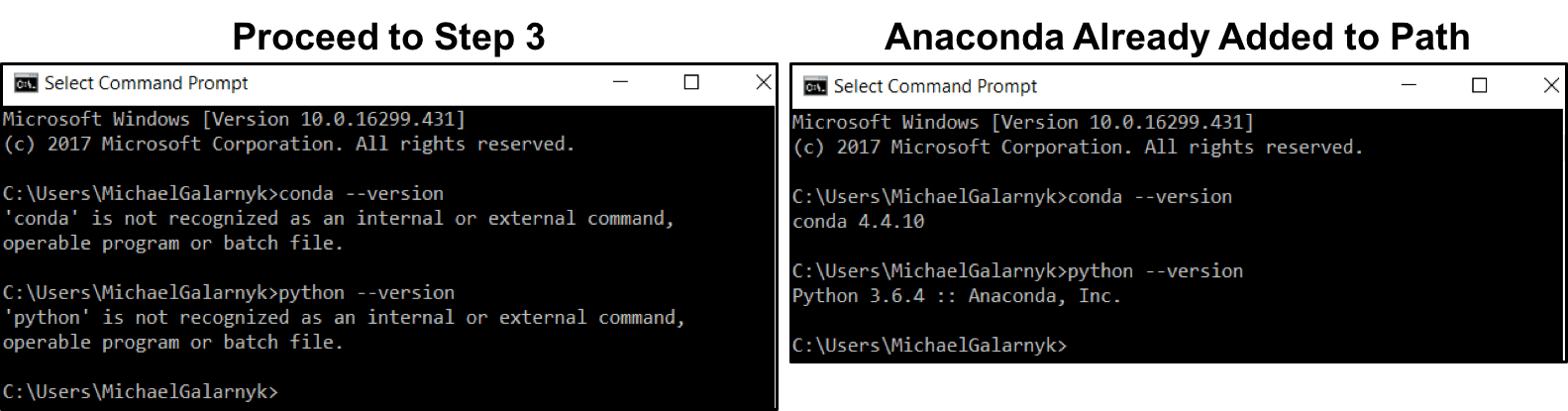
3. Se non sai dove si trova conda e/o python, apri un prompt Anaconda e digita i seguenti comandi. Questo ti sta dicendo dove conda e python si trovano sul tuo computer.
where condawhere python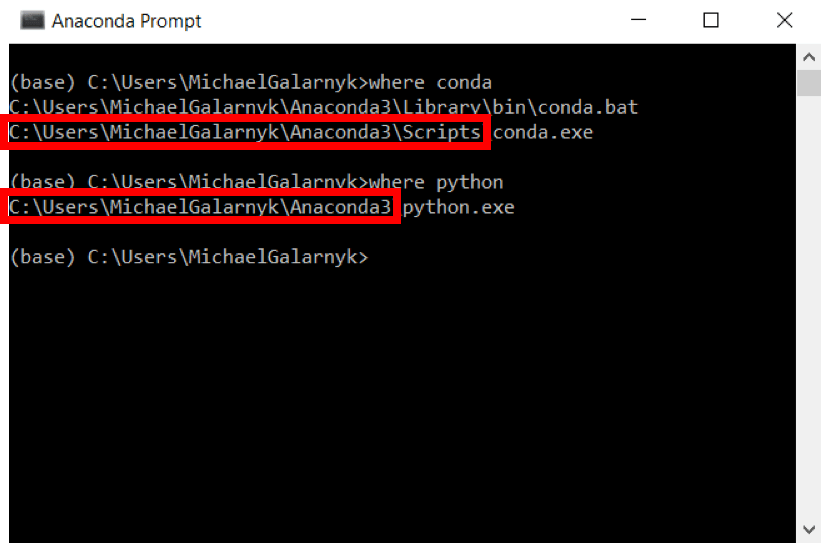
4. Aggiungi conda e python al tuo PERCORSO. Puoi farlo andando alle variabili di ambiente e aggiungendo l’output del passaggio 3 (racchiuso nel rettangolo rosso) al tuo percorso. Se hai problemi, ecco un breve video sull’aggiunta di conda e python al tuo PERCORSO.
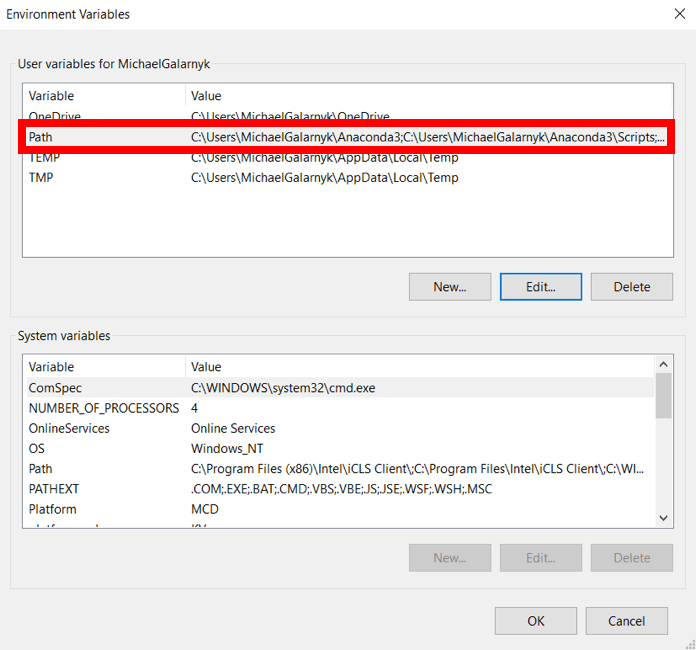
5. Aprire un nuovo prompt dei comandi. Prova a digitareconda --version epython --version nel prompt dei comandi per verificare se tutto è andato bene.
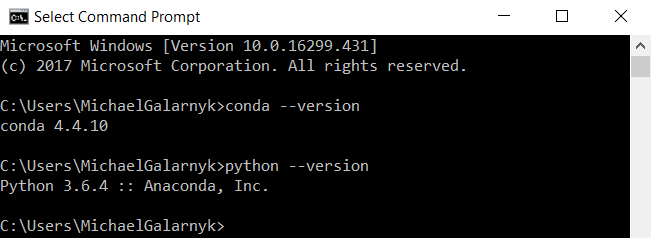
Conclusione
Questo tutorial ha fornito una guida rapida su come installare Anaconda su Windows e su come affrontare un problema di installazione comune. Se vuoi saperne di più su Anaconda, puoi saperne di più qui. Se non si è sicuri di cosa fare per avviare la codifica sul computer, vi consiglio di controllare la Guida definitiva Jupyter Notebook per imparare a codice utilizzando Jupyter Notebook. Se vuoi conoscere Python per la scienza dei dati, ti suggerisco di controllare l’Introduzione del corso DataCamp a Python per la scienza dei dati. Se avete domande o pensieri sul tutorial, sentitevi liberi di raggiungere nei commenti qui sotto o attraverso Twitter.